এই পোস্টটি বিল্ট-ইন উইন্ডোজ অ্যাডমিনিস্ট্রেটর অ্যাকাউন্ট সক্রিয় বা নিষ্ক্রিয় করার পদ্ধতিগুলি প্রদর্শন করবে:
স্থানীয় ব্যবহারকারী এবং গ্রুপ ম্যানেজমেন্ট প্রম্পট থেকে বিল্ট-ইন উইন্ডোজ অ্যাডমিনিস্ট্রেটর অ্যাকাউন্ট কীভাবে সক্ষম/অক্ষম করবেন?
অন্তর্নির্মিত প্রশাসক অ্যাকাউন্টটি বিভিন্ন উদ্দেশ্যে ব্যবহার করা যেতে পারে যেমন একটি ব্যাকআপ অ্যাকাউন্ট, প্রশাসনিক অধিকার সহ একটি ব্যবহারকারীর অ্যাকাউন্ট, একটি অ্যাকাউন্টে সাইন ইন না করে অ্যাপ ইনস্টল করা এবং আরও অনেক কিছু। ডিফল্টরূপে, অ্যাডমিনিস্ট্রেটিভ অ্যাকাউন্ট উইন্ডোজে অক্ষম করা হয়।
বিল্ট-ইন উইন্ডোজ অ্যাডমিনিস্ট্রেটর অ্যাকাউন্ট সক্ষম/অক্ষম করতে, নিম্নলিখিত পদ্ধতিটি অনুসরণ করুন।
ধাপ 1: স্থানীয় ব্যবহারকারী এবং গ্রুপ ম্যানেজমেন্ট প্রম্পট চালু করুন
দ্য ' স্থানীয় ব্যবহারকারী এবং গ্রুপ ব্যবস্থাপনা ” একটি উইন্ডোজ বিল্ট-ইন টুল বা প্রম্পট যা সিস্টেম ব্যবহারকারী এবং গোষ্ঠী পরিচালনা করতে ব্যবহৃত হয়। স্থানীয় ব্যবহারকারী ব্যবস্থাপনা টুল চালু করতে, তালিকাভুক্ত পদক্ষেপগুলি অনুসরণ করুন:
- প্রথমে, 'এর মাধ্যমে উইন্ডোজ রান বক্সটি ফায়ার করুন উইন্ডো+আর ' চাবি.
- এর পরে, টাইপ করুন ' lusrmgr.msc ' মধ্যে ' খোলা ” ড্রপ-ডাউন ক্ষেত্র।
- প্রশাসনিক অধিকারের সাথে এই টুলটি চালানোর জন্য, 'টিপুন CTRL+SHIFT+ENTER ' চাবি:
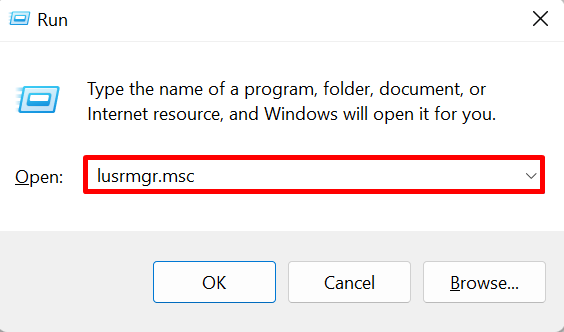
ধাপ 2: ব্যবহারকারীদের ডিরেক্টরি খুলুন
ক্লিক করুন ' ব্যবহারকারীদের ' ডিরেক্টরির অধীনে ' স্থানীয় ব্যবহারকারী এবং গোষ্ঠী (স্থানীয়) 'ড্রপ মেনু:
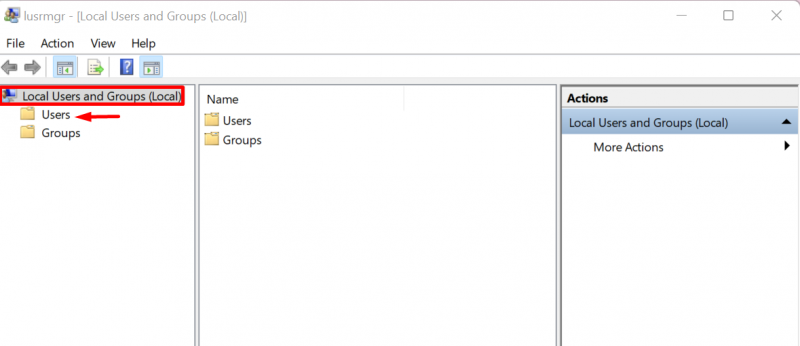
ধাপ 3: অ্যাডমিনিস্ট্রেটর অ্যাকাউন্ট সক্রিয় বা নিষ্ক্রিয় করুন
এরপরে, 'এ ক্লিক করুন প্রশাসক ' ব্যবহারকারীর অ্যাকাউন্ট:
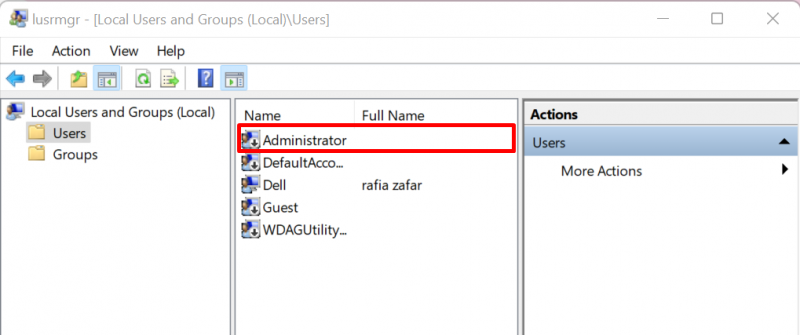
ডিফল্টরূপে, প্রশাসনিক অ্যাকাউন্ট নিষ্ক্রিয় করা হয়। উইন্ডোজ সক্রিয় করতে ' প্রশাসক 'অ্যাকাউন্ট, আনচেক করুন' অ্যাকাউন্ট নিষ্ক্রিয় করা হয়েছে ' থেকে চেকবক্স ' সাধারণ ' তালিকা. পরিবর্তনগুলি প্রয়োগ করতে, ' আবেদন করুন 'বোতাম:
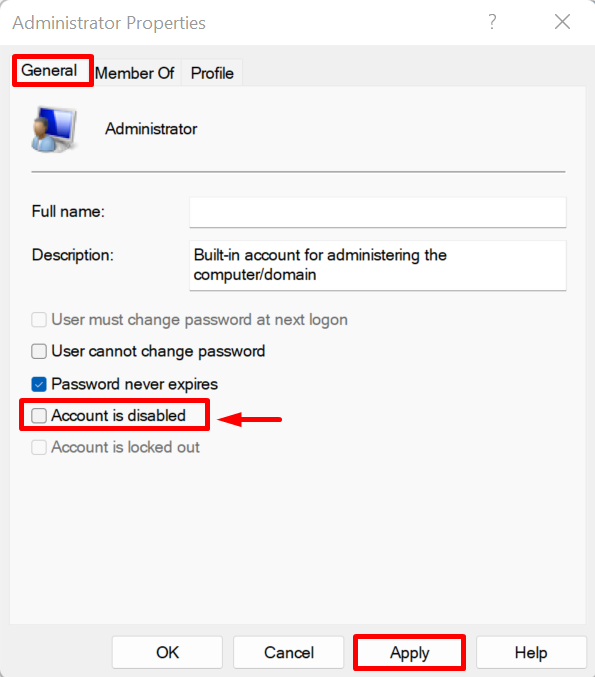
কমান্ড লাইন থেকে বিল্ট-ইন উইন্ডোজ অ্যাডমিনিস্ট্রেটর অ্যাকাউন্ট কীভাবে সক্ষম/অক্ষম করবেন?
উইন্ডোজ ওএস বেশিরভাগই গ্রাফিক্যাল ইউজার ইন্টারফেসের উপর ভিত্তি করে। তবে বেশিরভাগ ব্যবহারকারী কমান্ড লাইনের মাধ্যমে উইন্ডোজ ব্যবহার করতে পছন্দ করেন। সক্ষম বা নিষ্ক্রিয় করার জন্য ' প্রশাসক ” অ্যাকাউন্ট, প্রদত্ত প্রদর্শন অনুসরণ করুন।
ধাপ 1: উইন্ডোজ টার্মিনাল চালু করুন
প্রথমে, স্টার্ট মেনু থেকে সরাসরি প্রশাসকের সাথে কমান্ড প্রম্পট বা পাওয়ারশেলের মতো উইন্ডোজ টার্মিনাল চালু করুন:
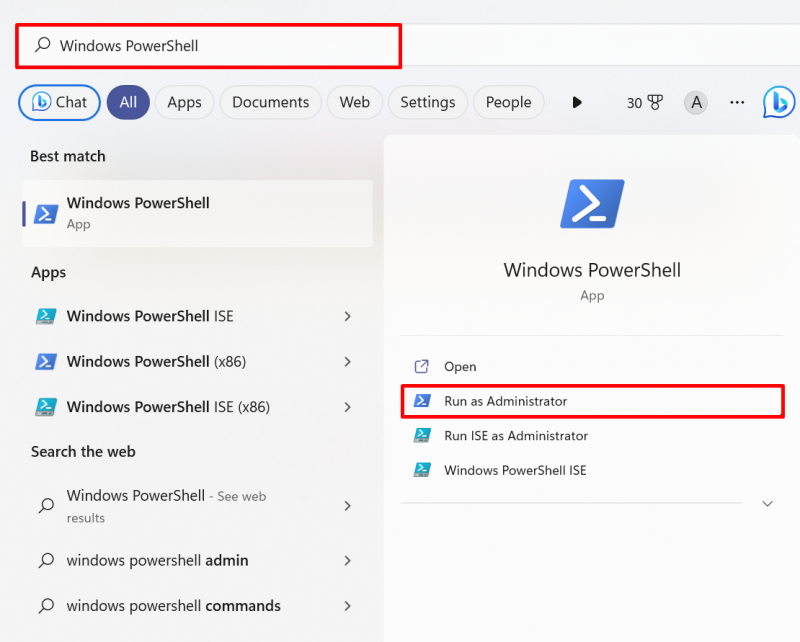
ধাপ 2: অ্যাডমিনিস্ট্রেটর অ্যাকাউন্ট সক্রিয়/অক্ষম করুন
এরপরে, নিম্নলিখিত কমান্ডটি চালান এবং সেট করুন “ সক্রিয় 'মান হিসাবে' হ্যাঁ ' প্রশাসক ব্যবহারকারী অ্যাকাউন্ট সক্রিয় করতে নীচে উল্লিখিত কমান্ডে:
নেট ব্যবহারকারী প্রশাসক / সক্রিয়: হ্যাঁআউটপুট দেখায় যে আমরা অ্যাডমিনিস্ট্রেটর অ্যাকাউন্ট সফলভাবে সক্ষম করেছি:
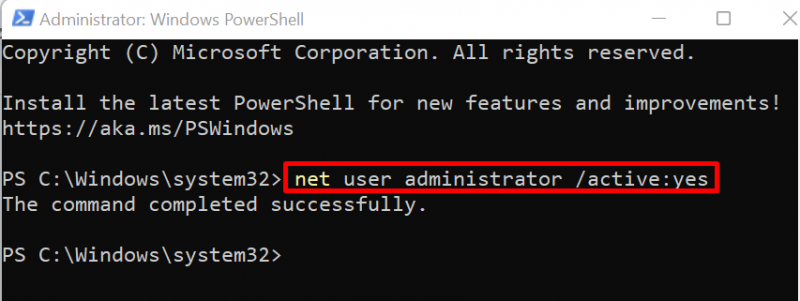
প্রশাসক অ্যাকাউন্ট নিষ্ক্রিয় করার জন্য, কেবল পরিবর্তন করুন “ সক্রিয় 'মান' না ”:
নেট ব্যবহারকারী প্রশাসক / সক্রিয়: না 
এটি অন্তর্নির্মিত প্রশাসক অ্যাকাউন্টগুলিকে সক্ষম বা অক্ষম করার বিষয়ে।
উপসংহার
স্থানীয় ব্যবহারকারী এবং গ্রুপ ম্যানেজমেন্ট টুল ব্যবহার করে বিল্ট-ইন উইন্ডোজ অ্যাডমিনিস্ট্রেটর অ্যাকাউন্ট সক্ষম বা নিষ্ক্রিয় করতে, প্রথমে টুলটি চালু করুন, ' ব্যবহারকারীদের ' ফোল্ডার, খুলুন ' প্রশাসক 'অ্যাকাউন্টের বৈশিষ্ট্যগুলি, এবং আনচেক বা চেক করুন' অ্যাকাউন্ট নিষ্ক্রিয় করা হয়েছে ' চেকবক্স। প্রশাসক অ্যাকাউন্ট নিষ্ক্রিয় বা সক্ষম করতে কমান্ড লাইন ব্যবহার করার জন্য, কেবল ' নেট ব্যবহারকারী প্রশাসক/সক্রিয়: হ্যাঁ/না 'আদেশ। এই নিবন্ধটি অন্তর্নির্মিত উইন্ডোজ অ্যাডমিনিস্ট্রেটর ব্যবহারকারী অ্যাকাউন্ট সক্ষম বা নিষ্ক্রিয় করার কৌশলগুলি চিত্রিত করেছে।